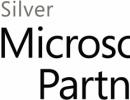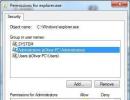Kalibrácia dotykových tlačidiel systému Android. Kalibrácia obrazovky v systéme Android pomocou nastavení telefónu alebo aplikácií tretích strán
Čo je kalibrácia obrazovky tabletu so systémom Android? Odpovedzme na túto otázku, ktorú si mimovoľne kladú používatelia zariadení Google. Ide o hlboké prispôsobenie reakcií dotykovej obrazovky na dotyky používateľa. To znamená, že pri správnej inštalácii by zariadenie malo poskytnúť rýchlu a jasnú odozvu. Ak sa tak nestane alebo dôjde k úplne zbytočnému výsledku (kliknete na pravý horný roh a displej reaguje, ako keby ste klikli na úplne iné miesto), musíte obrazovku kalibrovať.
Princíp kalibrácie obrazovky tabletu Android pomocou ručnej inštalácie alebo pomocou špeciálnych programovNastavenie obrazovky môže byť potrebné vykonať aj na povrchu alebo ponorením do vody. Dokonca sa stáva, že po takomto nepríjemnom incidente možno budete potrebovať urgentnú opravu zariadenia a výmenu senzorov či displeja. Preto je potrebné po výmene na tablete dotykový displej kalibrovať. Nezabudnite však najprv odstrániť ochrannú fóliu zo zariadenia, ak bola nainštalovaná.
Na nastavenie správneho fungovania dotykového displeja sú dve možnosti – manuálna inštalácia a použitie špeciálneho programu. Nezabudnite, že postup kalibrácie sa pre rôzne modely zariadení nemení. Princíp zostáva rovnaký, pretože všetky takéto zariadenia fungujú pod kontrolou toho istého.
Manuálne nastavenie obrazovky
Na kalibráciu displeja zariadenia teda potrebujete:
- Prejdite do ponuky nastavení vášho tabletu;
- Vyberte „Nastavenia telefónu“ a potom prejdite na kartu „Kalibrácia“;
- V zobrazenom okne uvidíte krížik s bodkou vo vnútri. Budete musieť kliknúť na cieľ niekoľkokrát (asi tri alebo štyri);
- Teraz si vaše zariadenie zapamätá a zaznamená tieto dotyky do pamäte.
Nastavenie displeja sa v tomto bode považuje za dokončené.
Po vykonaní manipulácií nezabudnite skontrolovať činnosť dotykovej obrazovky. Ak je teraz odpoveď správna a obrazovka nerobí žiadne chyby, potom ste kalibráciu dokončili celkom úspešne.
Kalibrácia pomocou aplikácií
Dodatočne môžete využívať aj služby špeciálnych programov. Dajú sa voľne stiahnuť a nainštalovať z . Nielenže sa ľahko používajú a ovládajú, ale prinášajú aj výsledky. Príklady podobných nástrojov zahŕňajú aplikácie ako Bubble, Clinometer atď.

Mnoho majiteľov zariadení Android s dotykovou obrazovkou sa často stretáva s problémom, keď ich obrazovka „nepočúva“. To znamená, že keď sa dotykovej obrazovky dotknete prstom alebo dotykovým perom v jednom bode, telefón to vníma ako dotyk v úplne inom bode. Alebo snímač úplne vykoná príkazy až po 3-4 pokusoch. A s najväčšou pravdepodobnosťou príčinou týchto problémov je nesprávna prevádzka obrazovky a na jej odstránenie je potrebné kalibrovať dotykovú obrazovku zariadenia Android.
Kalibrácia dotykovej obrazovky Android: Video
Čo to je?
Kalibrácia obrazovky je proces úpravy dotykového displeja tak, aby správne vykonával príkazy pri dotyku prstami alebo dotykovým perom. Samozrejme, môžete so zariadením pracovať aj bez takýchto nastavení, ale potom sa pripravte na plytvanie nervami, časom a inými problémami.
Tento postup sa vyžaduje vo väčšine prípadov po páde telefónu, najmä do vody. Výmena obrazovky, vodná škvrna pod ňou, dokonca aj najmenšie poškodenie môže vyžadovať okamžité úpravy. Kontrola, či potrebujete kalibráciu, je rovnako jednoduchá ako lúskanie hrušiek. Najprv odstráňte ochrannú fóliu, aby bola činnosť snímača čo najjasnejšia, potom jednoducho zadajte číslo alebo písmeno. Ak ste vybrali, povedzme, „B“ a na obrazovke sa objavilo „A“, buďte si istí, že musíte nakonfigurovať dotykovú obrazovku.
Pri výrobe zariadení so systémom Android sa používajú dva hlavné typy obrazoviek: kapacitné a odporové. Dnes sa v drvivej väčšine používa kapacitný, keďže je spoľahlivejší a kvalitnejší. Ale s odporovými často vznikajú problémy a vyžadujú častejšie ladenie. Je však šťastím, že sa v súčasnosti používajú zriedkavo - iba v zastaraných alebo rozpočtových modeloch.
Kalibrácia senzora Android: programy, nastavenie: Video
Ako kalibrovať obrazovku v systéme Android?
Konfigurácia pomocou špeciálnych programov
V bezplatnom, a čo je najdôležitejšie - bezplatnom, prístupe nájdete množstvo softvéru na kalibráciu obrazovky. Ľahko sa inštalujú, jednoducho sa obsluhujú a hlavne prinášajú výsledky. Napríklad Clinometer, TOPON, Bubble – stačí sa pozrieť na Google Play. Ale? aj keď nemáte prístup k službe Google Play, môžete pomocou druhej metódy upraviť zobrazenie bez nej.
Vlastná konfigurácia
Aby ste mohli bez problémov nezávisle nastaviť dotykovú obrazovku systému Android 4 (alebo inej verzie), predstavíme vám podrobné pokyny:
- Prvým krokom je samozrejme prejsť do ponuky Nastavenia.
- Ďalej vyberte „Nastavenia telefónu“.
- Nájdite položku „Kalibrácia“ a pred vami sa objaví cieľový kríž s bodkou vo vnútri.
- Niekoľkokrát mierime do stredu terča (3 budú stačiť).
- Potom si vaše zariadenie zapamätá dotyky a kalibráciu možno považovať za dokončenú.
- Po dokončení nastavenia skontrolujte funkčnosť snímača. Ak sa na obrazovke objaví presne ten symbol, na ktorý ste klikli, všetko bolo vykonané správne. Gratulujem! ()
Nastavenie citlivosti dotykovej obrazovky v systéme Android: Video
Kontaktovanie servisného strediska
Teraz poznáte dva spôsoby, ako si sami kalibrovať obrazovku na svojom zariadení so systémom Android. Existuje však tretia možnosť nastavenia zariadenia - oficiálne alebo súkromné servisné stredisko. Zdalo by sa, prečo kontaktovať majstra pre takú maličkosť? Ale takýto problém nie je vždy maličkosť. Stáva sa, že príčinou poruchy nie sú stratené nastavenia, ale vážna porucha alebo výrobná chyba displeja. V tomto prípade je naozaj lepšie kontaktovať službu, ak prvé dve nefungujú.
Poruchy činnosti snímača smartfónu s Androidom sú častým problémom nie najopatrnejších používateľov. Stačí raz telefón spadnúť, niečo naň poliať alebo si sadnúť bez toho, aby ste si to všimli a hrozí značné riziko poškodenia dotykovej obrazovky. Ak je poškodený, nebudete môcť normálne používať obrazovku, písať správu alebo jednoducho odpovedať na hovor. Tento smartfón je absolútne zbytočný. Preto je potrebné kalibrovať obrazovku, aby sa odstránili všetky problémy. Nie všetko je však také jednoduché.
Na začiatok by ste sa mali čo najviac uistiť o citlivosti snímača. Ak to chcete urobiť, odstráňte ochrannú fóliu, ak existuje, a skúste napísať písmeno.
Ak dôjde k nesprávnemu rozpoznaniu dotyku, napríklad namiesto jedného písmena sa napíše úplne iné, potom je kalibrácia obrazovky jednoducho nevyhnutná. Dá sa to urobiť rôznymi spôsobmi v závislosti od modelu telefónu, značky a verzie operačného systému Android.
Dnes sa pozrieme na rôzne metódy kalibrácie na rôznych zariadeniach, v závislosti od situácie si môžete vyskúšať všetko.
Ako to môžem urobiť prostredníctvom nastavení samotného zariadenia?
Vzhľadom na to, že problémy s kalibráciou sú bežným problémom používateľov, vývojári OS Android pridali možnosť vykonať to bez inštalácie nepotrebných aplikácií.
Ak chcete prejsť priamo do nastavení, musíte otvoriť všeobecné „Nastavenia“, prejsť do časti „Zobrazenie“ a tam nájsť položku s názvom "Kalibrácia obrazovky". Ak takáto položka neexistuje, nájdite podobnú, názov sa môže líšiť na rôznych zariadeniach a verziách operačného systému Android.
Samotný proces kalibrácie je malý test, pri ktorom sa potrebujete dotknúť obrazovky na rôznych miestach. Po dokončení si zariadenie automaticky zapamätá dotyky, po ktorých môže byť kalibrácia považovaná za dokončenú.
Dôležité. Po dokončení všetkých akcií by ste sa mali uistiť, že dotyková obrazovka je presná, v závislosti od výsledku je možné vykonať kalibráciu znova.
Postup vykonávame prostredníctvom inžinierskeho menu
Ak toho o smartfónoch veľa neviete, toto je pravdepodobne prvýkrát, čo počujete o tomto režime nastavenia.
Inžinierske menu je celý sklad širokej škály konfigurácií pre váš Android. Keď ste v ňom, máte prístup ku všetkým dostupným konfiguráciám. Tento režim je vhodný pre používateľov, ktorí si radi plne prispôsobujú toto alebo toto zariadenie pre seba.
Čo teda potrebujete, aby ste sa dostali do tohto menu? Najprv musíte otvoriť okno vytáčania a zadať tam nasledujúce kombinácie:
- * # * # 3656633 # * # *
- * # 15963 # *
- * # * # 4636 * # *
Ktorá kombinácia je vhodná, závisí od samotného smartfónu.
Ak zrazu nič nefunguje, potom, aby ste netrpeli vstupom, môžete si jednoducho stiahnuť špeciálnu aplikáciu, ktorá sa nazýva MTK Engineering Mode Start. Môžete ho použiť na vykonávanie rôznych manipulácií s telefónom.
Bližšie k veci. Tu sme v inžinierskom menu. Teraz musíte urobiť nasledovné:

Používanie aplikácií
Existuje mnoho programov, ktoré sú navrhnuté špeciálne na kalibráciu snímača. Existujú platené aj bezplatné verzie. Niektoré z nich vyžadujú práva root na zariadení. Nižšie vám povieme o niekoľkých takýchto aplikáciách.
Na používanie tohto programu potrebujete práva root, takže pred pokračovaním v nastaveniach by sme sa o to mali postarať. Ako získať práva root sme už opísali na stránkach našej webovej stránky, informácie o tom sú voľne dostupné.

Primárne vytvorené pre tablety. Postup sa vykonáva rovnakým testom, ale okrem toho môže výrazne zlepšiť nielen presnosť rozpoznávania dotyku, ale aj zlepšiť celkový výkon a efektivitu. Tento program je nevyhnutný pre niektoré tablety so systémom Android s funkciami rukopisu alebo kreslenia.
Rozhranie je navrhnuté tak, že na to prídete intuitívne, neexistujú žiadne zložité nastavenia a dokáže to zistiť aj ten najbežnejší používateľ.
Je schopný nielen kalibrovať dotykovú obrazovku, ale aj merať uhol naklonenia, výšku naklonenia a naklonenie objektu vzhľadom na gravitáciu.

Akcie, ktoré zahŕňajú kalibráciu, zahŕňajú úpravu dotykovej obrazovky tak, aby zariadenie správne vykonávalo určité príkazy, keď sa dotknete snímača prstami. Samozrejme, zariadenie môže fungovať aj bez tohto postupu, ale majiteľ by sa mal pripraviť na to, že pri práci so snímačom bude musieť pozorovať rôzne druhy porúch. Ďalej podrobne zvážime hlavné body, ktoré súvisia s kalibráciou a metódy, ktoré umožňujú tento postup vykonať.
Prečo je potrebná kalibrácia a čo môže opraviť?
Kalibrácia obrazovky Android zariadenia je najčastejšie potrebná po páde telefónu alebo inom mechanickom poškodení. Je tiež potrebné, ak displej mal kontakt s kvapalinou- to spravidla narúša citlivosť elektród, napriek tomu, že väčšina prístrojov je vybavená kapacitnými obrazovkami. Nahradili odporové a sú spoľahlivejšie a citlivejšie.
Z akých dôvodov potrebné ladenie:
- snímač nerozpoznáva príkazy správne. V tomto prípade napríklad klepnutie funguje normálne, ale stláčanie alebo potiahnutie môže fungovať pravidelne;
- Dotykový displej nie vždy funguje. Akcie nemusia byť rozpoznané a zariadenia ich môžu ignorovať;
- nesprávna definícia príkazov. V tomto prípade môžete zadať písmeno „A“ a namiesto toho sa zobrazí „B“;
- čakacia doba na reakciu na vykonanú akciu sa výrazne zvýšila;
- Pri niektorých grafických aplikáciách môže dochádzať k prerušeniam zvýrazňovania určitých oblastí obrázka alebo kreslenia čiar.
Zvážte, kedy sa takéto problémy vyskytnú:
- telefón sa používa v počas dlhého obdobia. To je hlavný dôvod, prečo citlivosť snímača klesá, je spojená s fyzikálnymi faktormi. To tiež priamo závisí od kvality nainštalovanej dotykovej obrazovky. Je dôležité poznamenať, že takéto poruchy sa môžu vyskytnúť v dôsledku dlhšej nečinnosti;
- snímač na začiatku nesprávne nakonfigurovaný. Aby ste predišli problémom, dôrazne odporúčame vykonať ladenie ihneď po zakúpení telefónu. Po výmene prvkov dotykovej obrazovky je tiež potrebná kalibrácia;
- vírusová aktivita a zmena nastavení systému. V niektorých prípadoch je nesprávna činnosť spôsobená vírusovou aktivitou alebo užívateľ omylom nastavil parametre citlivosti v nastaveniach telefónu (niektoré miniaplikácie túto funkciu poskytujú);
- mechanickému poškodeniu obrazovke. Odreniny, škrabance, nesprávne nanesenie ochrannej fólie, pády a rozbité displeje výrazne znižujú citlivosť snímača. Táto položka zahŕňa aj kontamináciu obrazovky.
Kalibrácia pomocou systému Android
Ladenie je možné vykonať pomocou štandardných nástrojov operačného systému Android:
Optimalizácia pomocou inžinierskeho menu
Inžinierske menu je skrytá sekcia pre flexibilnú konfiguráciu a optimalizáciu smartfónu, na jej používanie potrebujete:

Špecializované aplikácie
Power Bubble
Bezplatná aplikácia na kalibráciu obrazovky zariadenia so systémom Android. Charakteristickými funkciami Power Bubble sú jeho intuitívne rozhranie, jednoduchá navigácia a práca na tabletoch a telefónoch.
Inštrukcie:

Dôležité! Na niektorých zariadeniach môže byť program nestabilný alebo vôbec nereaguje na príkazy.
TouchScreenTune
Bezplatný program, ktorý vám umožní optimalizovať citlivosť obrazovky vášho smartfónu. Môže sa tiež použiť na nastavenie citlivosti vstupného snímača rukopisu na niektorých zariadeniach, napríklad Samsung Galaxy Tab 10.1 a Asus Transformer. Treba poznamenať, že ho použiť budete potrebovať práva superužívateľa. TouchScreenTune vám okrem iného pomôže nastaviť nastavenia ignorovania dotykov. Jedinou nevýhodou programu je, že neexistuje rozhranie v ruskom jazyku a pri jeho používaní sa vyskytujú chyby.
Klinometer
Bezplatná aplikácia pre Android, ktorá vám umožní kalibrovať akcelerometer. Môže tiež Clin®meter s presnosťou na niekoľko stupňov určiť uhol k povrchu.
Inštrukcie:

Kalibrácia dotykovej obrazovky
Bezplatná aplikácia pre Android, ktorá vám umožní kalibrovať a konfigurovať senzor, citlivosť ladenia a čas odozvy.
Inštrukcie:

Rýchle TuneUp
Bezplatná aplikácia na kalibráciu senzorov na zariadeniach so systémom Android. Pomocou funkcie Quick TuneUp môžete tiež optimalizovať batériu a vnútornú pamäť smartfónu.
Inštrukcie:

Kalibrácia displeja
Malá utilita, ktorá vám umožní optimalizovať a upraviť citlivosť snímača. Kalibrácia displeja má intuitívne rozhranie a množstvo nastavení pri ladení displeja.
Inštrukcie:

Kalibrácia cez počítač
Ak snímač nereaguje na príkazy alebo sa po kalibrácii vyskytnú poruchy, potom v tomto prípade budete musieť vykonať optimalizáciu cez počítač. K tomu potrebujeme nainštalovať program - MSP RemoteAlignment.
Užitočné vlastnosti:
- vykonaním kalibrácie bez inštalácie softvéru do telefónu;
- uloženie protokolu procedúr do počítača;
- ladenie dotykovej obrazovky a uloženie protokolu s výsledkami.
Po nainštalovaní softvéru prejdeme k samotnému procesu:
- spustite program a na obrazovke sa zobrazí okno s niekoľkými kartami;
- Potom pripojte telefón k počítaču pomocou USB;
- ak potrebujete vykonať automatické ladenie, kliknite na tlačidlo „Preskočiť“ a všetky akcie vykonajte manuálne „ Zarovnanie»;
- Po dokončení procesu môžete denník uložiť kliknutím na „ Načítať».
Ako skontrolovať funkčnosť dotykovej obrazovky
Po kalibrácii sa musíte uistiť, že dotyková obrazovka funguje, môžete to urobiť takto:
- prejdite na Play Market a stiahnite si pomôcku Screen Touch Test;
- nainštalujte ho do svojho zariadenia a spustite ho;
- na hlavnej obrazovke sa zobrazí pole, kde potrebujete nakresliť obdĺžnik vpravo po obvode obrazovky;
- Ak snímač funguje správne, čiara bude hladká a čistá, bez prestávok. Ak sú pozorované odchýlky, čiara je prerušená, objavujú sa rôzne druhy bodiek, čo znamená, že dotyková obrazovka je nestabilná.
Podobná funkcia je dostupná v štandardných nastaveniach systému Android.
Kontrola a nastavenie citlivosti
Okrem toho môžete použiť špeciálne funkcie a nezávisle nastaviť citlivosť snímača:

Ako kalibrovať obrazovku na iPhone
Na iPhone nemôžete vykonať bežnú kalibráciu, ktorá sa vykonáva v systéme Android. Neexistujú na to žiadne špeciálne programy a v nastaveniach nie sú žiadne pokročilé funkcie. Preto je možné iba vykonať automatická optimalizácia snímača jasu. Môžete to urobiť takto:
- otvorte „Nastavenia“;
- Hľadáme miestnosť, kde je najslabšie svetlo;
- v zozname parametrov vyberte kartu " Displej a jas»;
- deaktivovať možnosť " Automatický jas»;
- Zobrazí sa posúvač, pomocou ktorého musíte upraviť jas obrazovky na minimum;
- potom znova aktivujte parameter “ Automatický jas“a displej bude oveľa jasnejší. Senzor túto možnosť opraví a posunie posúvač do optimálnej polohy.
Kalibrácia snímača priblíženia
Senzor priblíženia – je senzor priblíženia. Ide o malé zariadenie, ktoré reaguje na fyzickú blízkosť smartfónu k akémukoľvek predmetu. Vďaka nemu sa obrazovka počas telefonického rozhovoru vypne.
Inštrukcie:

Program na optimalizáciu senzora „Snímač priblíženia: Reset“:
- stiahnite si program z obchodu s aplikáciami;
- klikni " Kalibrujte snímač»;
- zatvorte hornú časť zariadenia (umiestnenie snímača) rukou a kliknite na „Ďalej“;
- vyberte ruku zo snímača a znova kliknite na „Ďalej“;
- potom klepnite na „Kalibrovať“ a potvrďte vykonanie akcií „ Potvrďte" Reštartujte zariadenie.
Možné problémy s kalibráciou
Optimalizácia dotykovej obrazovky nemusí pomôcť v nasledujúcich prípadoch:
- v prvom rade - toto zlyhanie hardvéru telefón. Jednou z možností je poškodenie obrazovky s prasklinami vytvorenými v procese. V tomto prípade už kalibrácia nepomôže, musíte kontaktovať servisné stredisko, aby ste vymenili snímač;
- výrobné chyby. V niektorých prípadoch môžeme hovoriť o výrobnej chybe. Dotykový panel môže na niektorých miestach priliehať na sklo nerovnomerne, na iných nie. V tomto prípade je v niektorých oblastiach obrazovky pozorovaná spontánna prevádzka alebo nedostatočná odozva. Tu budete musieť tiež kontaktovať servisné stredisko.
- Nesprávna oprava. Po výmene dotykovej obrazovky nemusí snímač fungovať alebo nemusí fungovať dobre. To zahŕňa aj zrkadlovú prevádzku dotykovej obrazovky, keď sa všetky akcie a dotyky odrážajú zrkadlovo na displeji. Sami nebudete môcť určiť problém. Je lepšie vziať zariadenie do servisného strediska, ktoré vykonalo opravu. Zvyčajne v takýchto prípadoch nie je snímač správne pripojený.